Моментальная регистрация в вк. Узнать дату регистрации «ВКонтакте
Из этой статьи вы узнаете, как происходит моментальная регистрация в контакте и что для этого нужно. И самое важное о раскрутке — в последнем пункте!
Какова процедура регистрации и с чего начать?
Это абсолютно бесплатно и безопасно, если вы используете свой личный номер телефона. Это делается для того, чтобы потом в случае чего можно было восстановить доступ к странице. Раньше регистрация проходила через электронную почту, где надо было еще подтверждать письмо, либо отправлять приглашение другу. Не очень удобно, согласитесь? А сейчас эта процедура занимает максимум 5 минут.
Номер нельзя регистрировать к разным аккаунтам, можно только в том случае, если удаляется старый.
Итак, начнем.
В окошке вводите Имя и Фамилию, дату рождения, нажав на соответствующие поля. Нажимаете на зеленую кнопку “Зарегистрироваться”
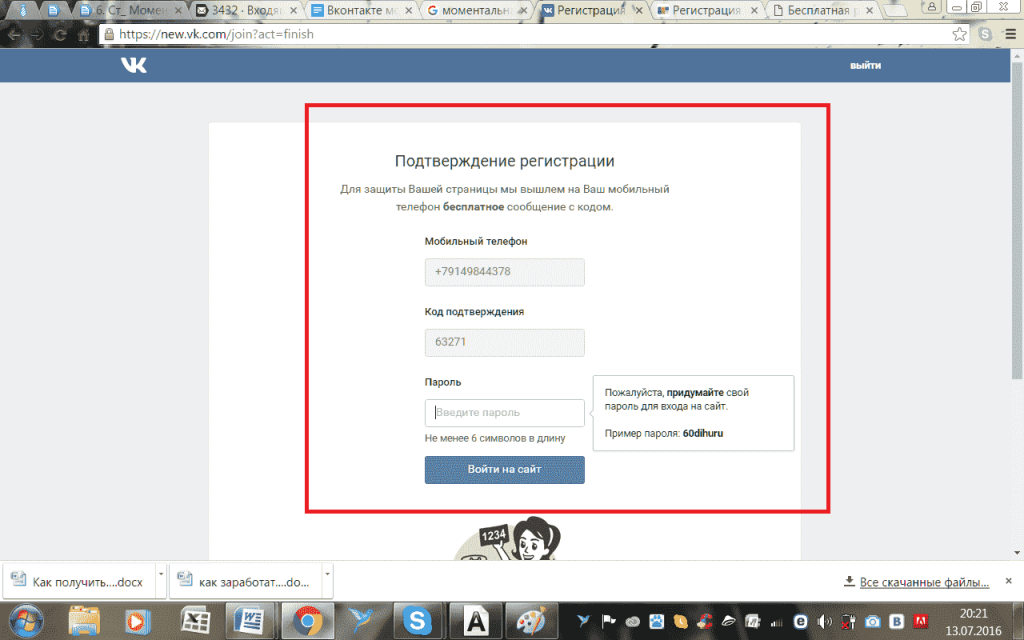
Во-вторых заполняете поле номером телефона. Через несколько секунд вам придет сообщение с кодом. Вводите его в поле, придумывайте пароль.
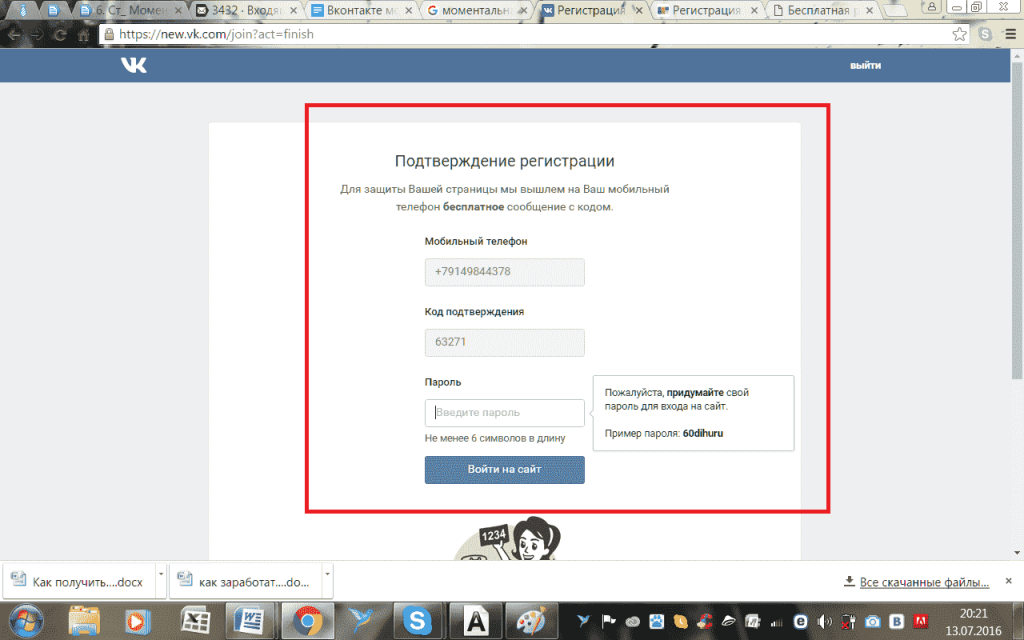
В-третьих, можете при желании добавить друзей, которые у вас в других соцсетях. Если не хотите, нажмите на крестик справа наверху этой таблички.
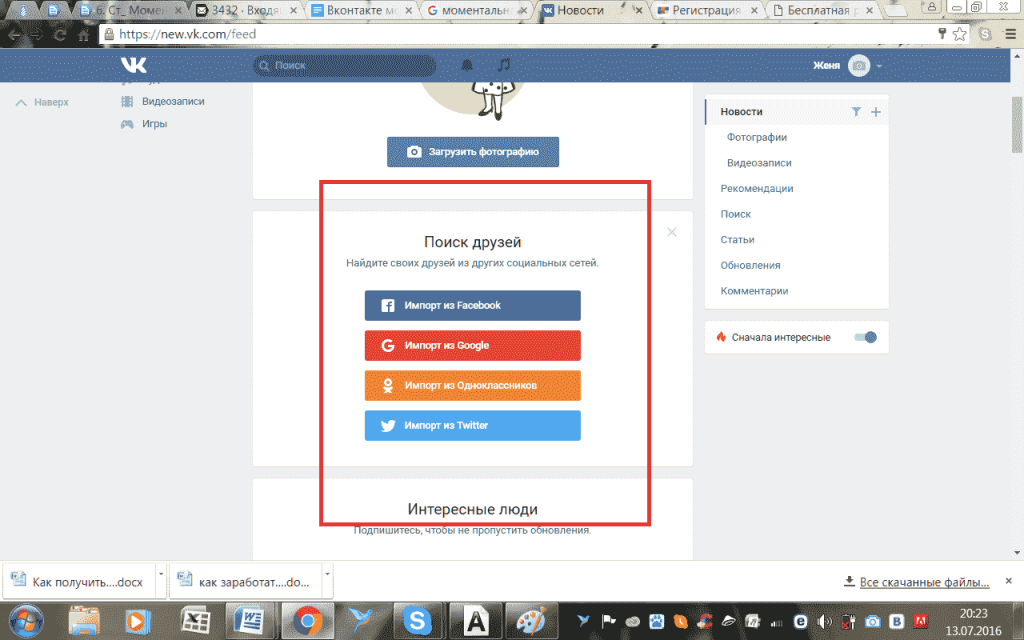
Вот и всё, что требовалось для регистрации!
Теперь у вас есть личное пространство в огромном виртуальном мире, где вы можете добавлять друзей, входить в сообщества, слушать музыку, смотреть фильмы и т.д. Благодаря интуитивно понятному интерфейсу, разобраться сможет даже школьник!
Как наполнить профиль информацией
Нажав на кнопку “Редактировать”, для вас откроются поля, которых нужно заполнить.

Как закрепить запись на стене
А здесь можете разместить запись:
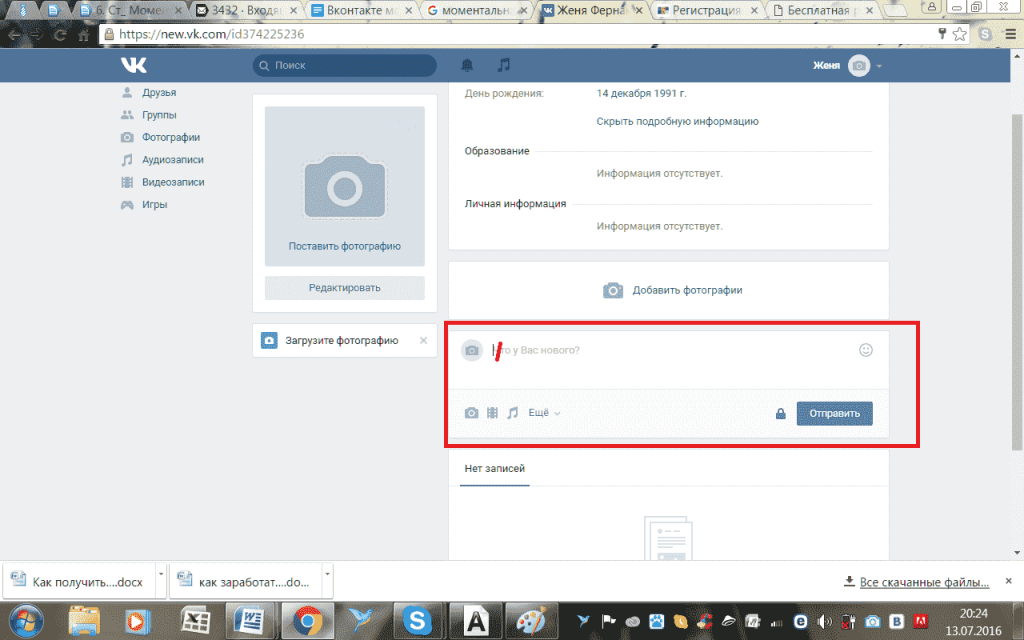
Настройки приватности ВК
Не забудьте про настройки приватности! Это важно, чтобы не засветить свои личные данные!
В правом верхнем углу заходите в “Настройки”
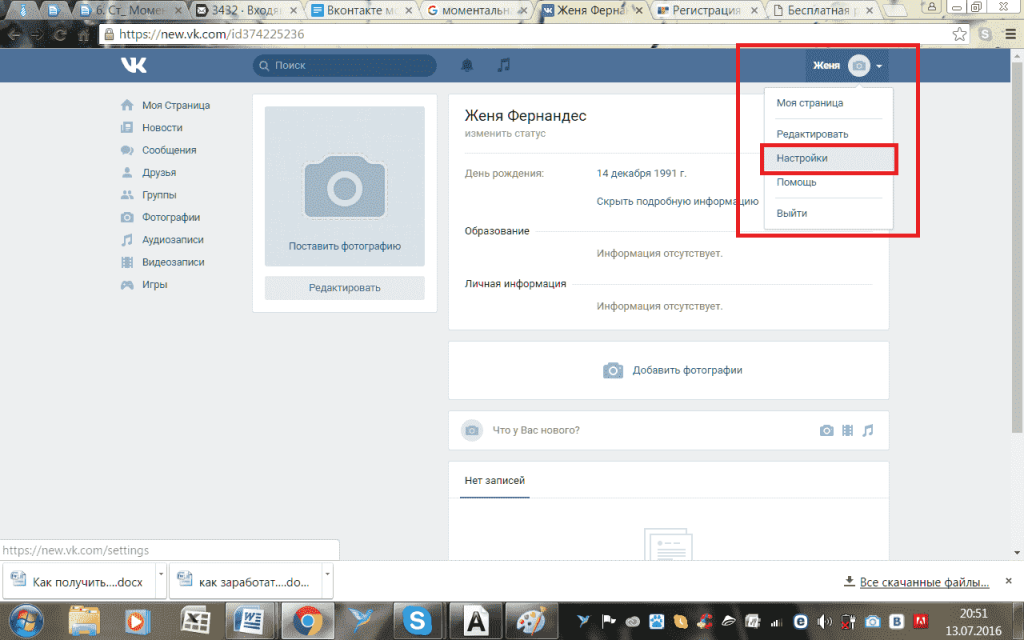
Затем заходите в раздел “Приватность”.

Как удалить группу
Слева Группы-->Управление-->Меняете параметры на “частную”
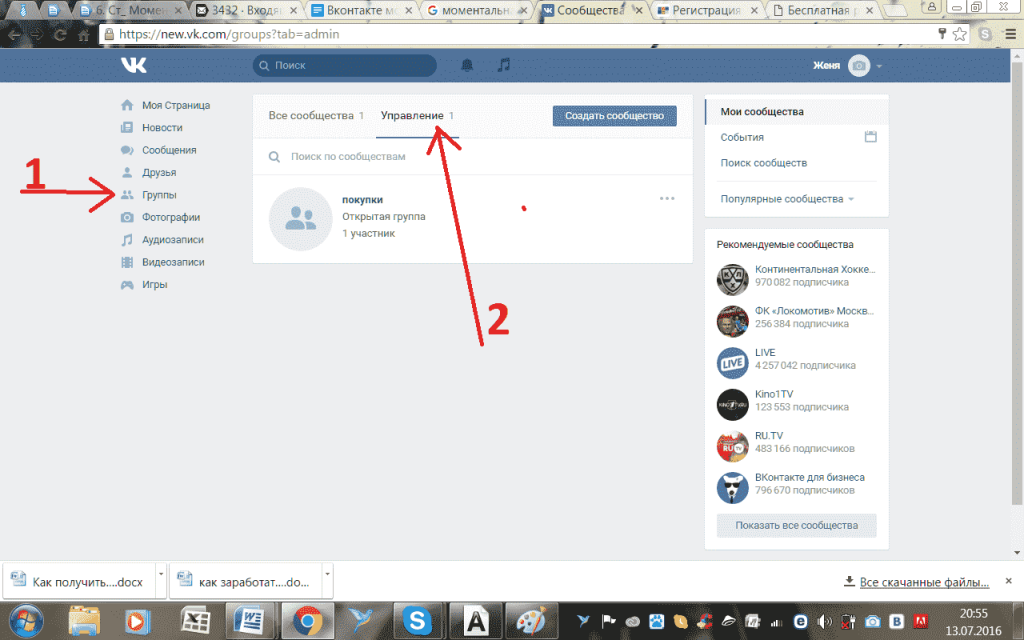
Затем выходите из группы.
Вот подробная инструкция.

Как создать второй аккаунт в ВК
Можно ли создать второй аккаунт и как это сделать?
Конечно, можно. Только при регистрации указываете другой номер телефона, также проходите все этапы. Как уже было отмечено, если вы укажете повторно свой номер, придется отказаться от старой страницы. Вот такая информация будет указана:

Но встречал аккаунты с одним и тем же лицом на фото, но разными именами.
Если Вы раскручиваете свой личный бренд и не хотите прятать свое лицо, а 2-ой аккаунт нужен только на случай бана первого или по другим причинам, то можно:
- Свои имя и фамилию при регистрации писать латинским алфавитом.
Как можно посмотреть в контакте, кто заходил на страницу
Официальный ответ гласит, что этого нет и не было за все время существования сайта. Есть приложения, которыми фиксируются пользователи, но только те, которые, например, лайкнули, либо написали комментарий- то есть то, что доступно и без специальных программ. А есть приложения, которые просто показывают вам других людей, при этом выдают их за “гостей” вашей страницы.
В контакте ввела требования на регистрацию (необходимо указывать номер телефона или регистрироваться по приглашению) и, как показывает практика, не каждый пользователь может самостоятельно освоиться с регистрацией в контакте, не говоря уже о восстановлении
Хотя на сегодняшний день популярная российская социальная сеть Вконтакте насчитывает много миллионная аудитория, желающих зарегистрироваться в вконтакте не убывает. Причин несколько:
- кто-то до сих пор еще не пользовался социальной сетью;
- чей-то аккаунт взломали - человеку проще заново зарегистрироваться, ежели доказать администрации портала о взломе (иногда этот процесс очень трудоемок) ;
- утерянный пароль - опять же порой легче заново зарегистрироваться (утерян номер телефона привязанный к аккаунту, нежелание отправлять сканированные копии документов, паспорта и т.д.) .
Администрация VKontakte ввела требования на регистрацию (необходимо указывать номер телефона) и, как показывает практика, не каждый пользователь может самостоятельно освоиться с этим процессом, не говоря уже о восстановлении утерянного пароля. Поэтому на сайте будет открыт цикл статей посвященной сайту vk.com. Первая статья расскажет о том, как зарегистрироваться в вконтакте. В последующих, о методах удаления вируса и прочего вредоносного ПО.
Зарегистрироваться в вконтакте можно двумя путями:
Итак, вы получили на свой телефон логин и пароль от сайта в контакте:
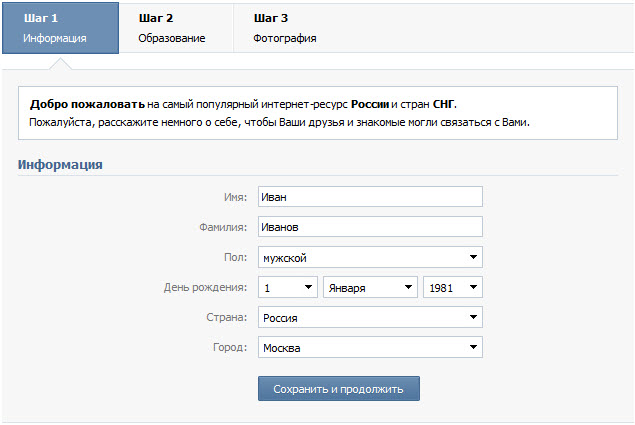
В видео ролике будет наглядно показано, как зарегистрироваться в вконтакте - самой популярной социальной сети в русском интернете.
Всего хорошего, приятного общения!
ВКонтакте – это самая крупная и популярная сеть в России. В которой, зарегистрировавшись, вы сможете с легкостью найти своих одноклассников, одногруппников, с тем кем, в детстве ездили в лагерь, санаторий или просто найти друзей по переписке. Вконтакте, вы так же сможете найти единомышленников по увлечениям и хобби, для этого есть специальные группы. И как же правильно зарегистрироваться в Вконтакте спросите вы? А все очень просто, вам всего лишь нужно пройти несколько шагов.
Шаг 1.
Во-первых, вам нужно зайти на сам сайт www.vkontakte.ru. Найти слово регистрация и нажать на него.
Шаг3.
Далее в нижней строчке напротив E –mail. Введите адрес своего е-mail, и не забудьте он должен реально существовать, так как вам на почту прейдет письмо с уведомлением о регистрации. Не забывайте в имени E –mail писать все и @, ru и не забывайте ставить точку иначе при следующим переходе на страницу вам напишут, что е-mail некорректен. И лучше использовать почту gmail.com, а не mail.ru так как чаще всего письмо отсылают в корзину «спам». Так же существует регистрация без е-mail, для этого нужно напротив строчки поставить галочку.
Шаг4.
Чуть ниже нужно ввести пароль, он должен быть не короче шести символов. И совет вам на будущие, лучше использовать в пароли буквы и цифры. Не допускаются такие пароли как 123456 и qwerty так как их очень легко угадать и ваша страница будет взломана.
Так же чуть ниже может быть расположен защитный код, ваша задача ввести в строчку буквы и цифры, что расположены на картинке.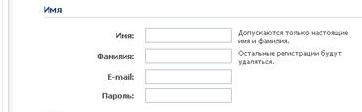
Шаг5.
Далее выберите страну и город, в котором вы живете. Так же ниже можете указать школу и класс, в котором учились. И не забудьте указать информацию о вузе, выбрать факультет, кафедру и указать группу. Все эти данные помогут вашим друзьям найти вас.
Затем нажмите на кнопку зарегистрироваться.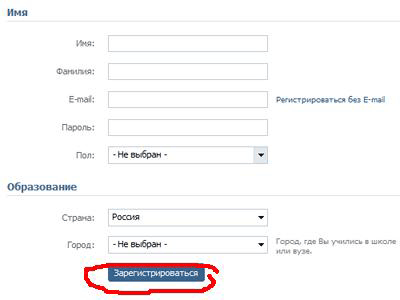
Если вы регистрировались с E–mail то в течение 10 мин вам придет письмо с уведомлением «активацией аккаунта». Перейдя по ней, вы попадаете на свою персональную страницу в вконтакте. А если вы выбрали регистрацию без E –mail, то попадаете на страницу где нужно ввести номер вашего телефона, а затем и код, что прейдет на него в течение 1 часа. Затем нажать на кнопку активировать.
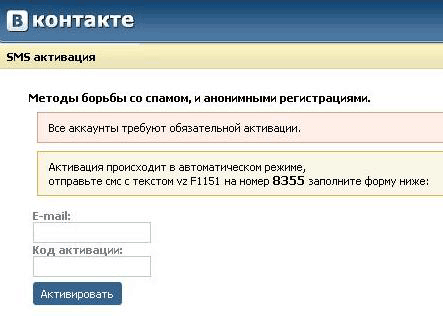
Шаг 7.
Сразу же вы переходите на вашу персональную страницу во Вконтакте, где можете редактировать все данные. В центре или под рамочкой вы можете увидеть надпись «загрузить фотографию». Нажав на нее, следует сделать свой выбор «загрузить новую фотографию» или же «сделать снимок с веб — камеры»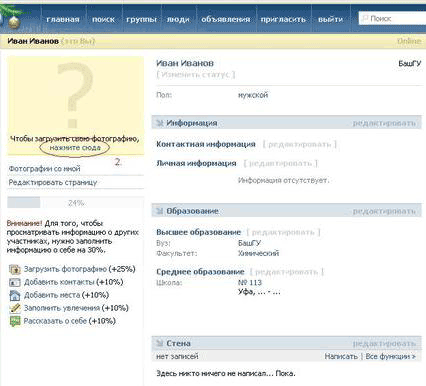
Шаг 8.
Далее вы можете добавить контакты (дом и сот тел. ICQ). Заполнить увлечения, добавить места отдыха и рассказать о себе. И помните, выбирая или переходя из одного профиля в другой, не забывайте нажать на кнопку «сохранить». И еще чем больше вы информации о себе даете, тем больше будет ваш личный рейтинг в контакте!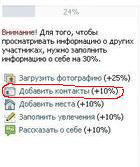
Удачного вам регистрирования!
В адресной строке браузера введите vk.com и нажмите enter. Теперь воспользуемся моментальной регистрацией, введите Ваше имя в первой строке и фамилию в следующей. Нажмите Зарегистрироваться .
Первый шаг регистрации - Поиск одноклассников . Чтобы найти своих одноклассников, введите страну и город в котором Вы учились, номер школы, год выпуска и класс. Ниже Вконтакте предложит добавить в друзья людей, которые указали тот же город, номер школы, год выпуска и класс, и которых возможно Вы знаете. Нажмите перейти к следующему шагу .
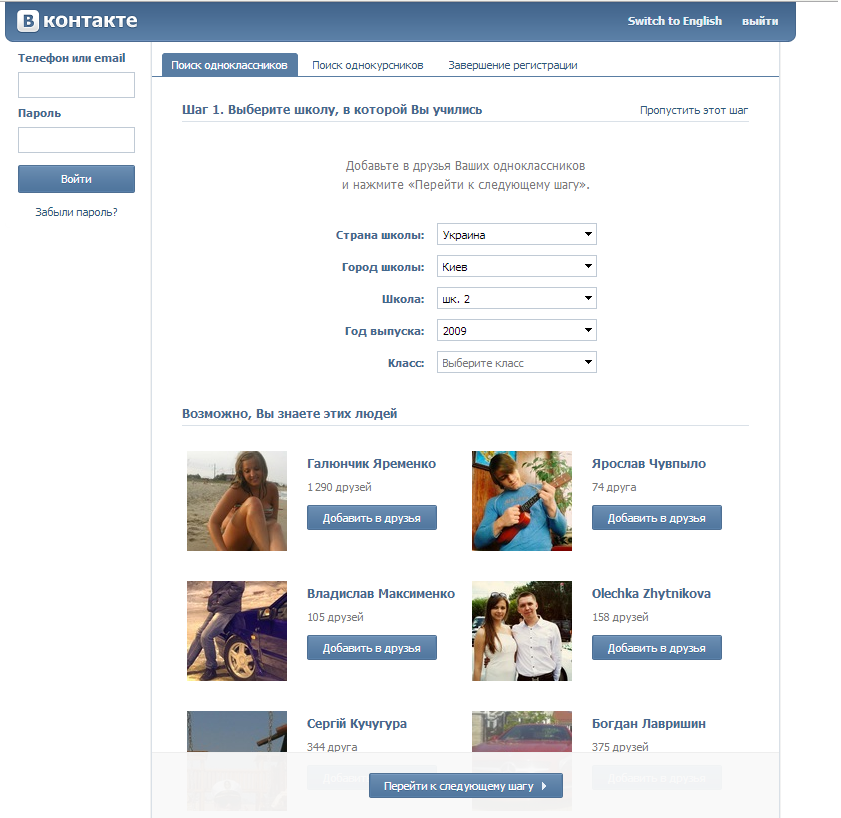
Второй шаг - поиск однокурсников . Аналогично первому шагу введите страну и город, название ВУЗа, год выпуска, факультет и кафедру. Ниже Вконтакте предложит добавить в друзья людей, которые указали те же данные, и которых возможно Вы знаете. Если эти люди Вам знакомы можете их добавить в друзья на этом шаге регистрации Вконтакте. Нажмите перейти к следующему шагу .
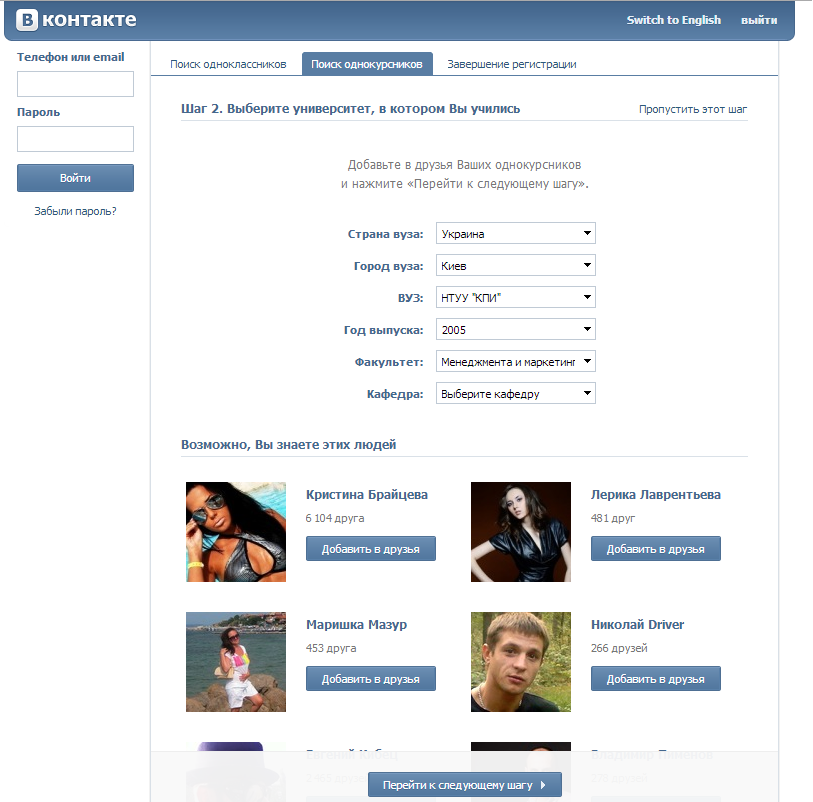
Третий шаг - Завершение регистрации . Вконтакте предлагает указать страну оператора мобильной связи и ввести свой номер мобильного телефона, на который придет код для активации учетной записи.

Подтверждение регистрации Вконтакте
Дождитесь смс с кодом, иногда оно приходит с задержкой до 15 минут. Введите код в строку и нажмите отправить код. Появится поле для ввода пароля. Рекомендуем использовать сложные пароли с большими и маленькими буквами, а также используйте цифры в пароле. Под паролем ВК предусмотрел индикатор пароля, который показывает (красный, желтый, зеленый цвет) сложность пароля. Если пароль хороший и сложный - ВК подчеркнет его зеленой линией и напишет, что это Сильный пароль. Обязательно запишите пароль, чтоб не забыть его. Теперь можно нажать Войти на сайт.

После нажатия на кнопку Войти на сайт, вы попадаете на свою страницу ВК, а на мобильный придет уведомление: Ваш логин для http://vk.com успешно изменен на … (ваш номер телефона). Это нормально и не стоит переживать.
Изначально Ваша страница, после регистрации Вконтакте, будет выглядеть так.
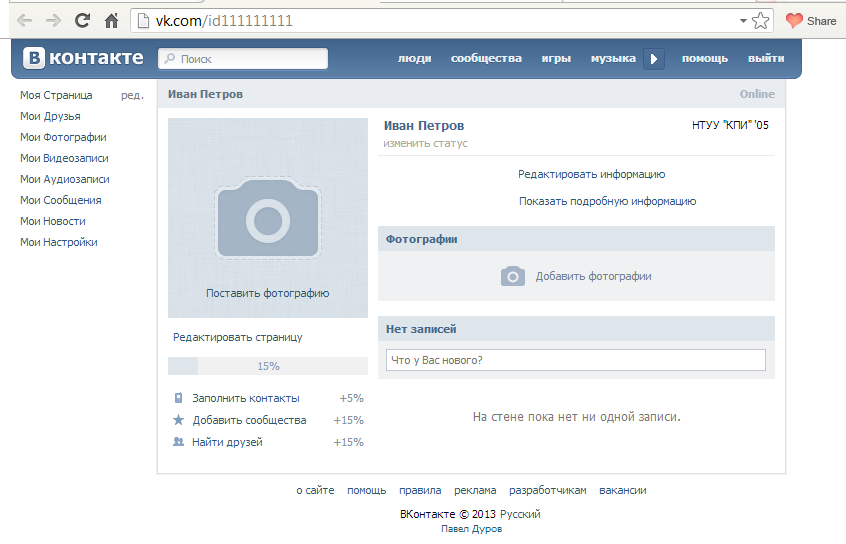
Обратите внимание, на урл в адресной строке: vk.com/id…. После id будет номер, который отличает один аккаунт от другого - это называется id (айди) ВК. Позже сможем сделать более красивый id ВК.
Давайте вернемся к нашей странице и добавим фотографию. Конечно, желательно устанавливать свою настоящую фотографию, это вам очень поможет в случае, если ваш аккаунт взломают или вы утеряете доступ к нему. Но для примера, мы поставим не фото, а картинку. Кстати, фотография (картинка) вашего аккаунта это Ваш Аватар, или сокращенно называют Ава.
Нажмите на значок фотоаппарата или на ссылку поставить фотографию , после чего откроется окно загрузки, в котором вы выберете нужное фото. В окне редактирования миниатюры - выберите нужную часть и размер с помощью редактора, в общем, ничего сложного там нет и все понятно. Нажмите сохранить.
Вот так будет выглядеть страница после добавления фотографии.
![]()
Обратите внимание, что до этого было 15% заполненной информации о странице, а после добавления фотографии стало 40%. Ниже показано, что если заполним контакты - получим +15%, добавить сообщества +15%, и за поиск друзей так же +15%. Теперь Вконтакте, с помощью подсказок, предлагает просмотреть варранты редактирования страницы и добавить информацию о себе. Давайте нажмём Редактировать страницу. Укажем семейное положение, дату рождения, родной город и жмём сохранить.
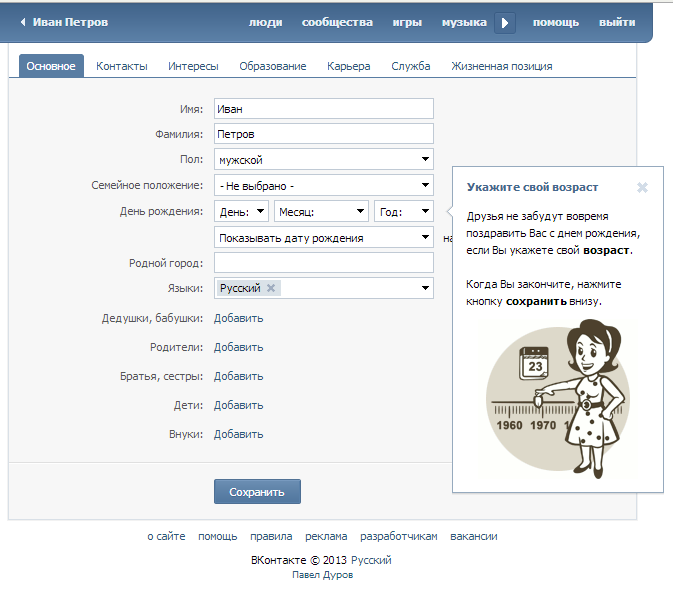
Заполним контакты. Проверим правильно ли введены страна и город, добавим номер мобильного и дополнительного телефона (по желанию), напишем что-то веселое или оставим поле пустым. Skype и адрес своего сайте, если есть. Так же заполните другие вкладки: Интересы, Образование, Карьера, Служба, Жизненная позиция.
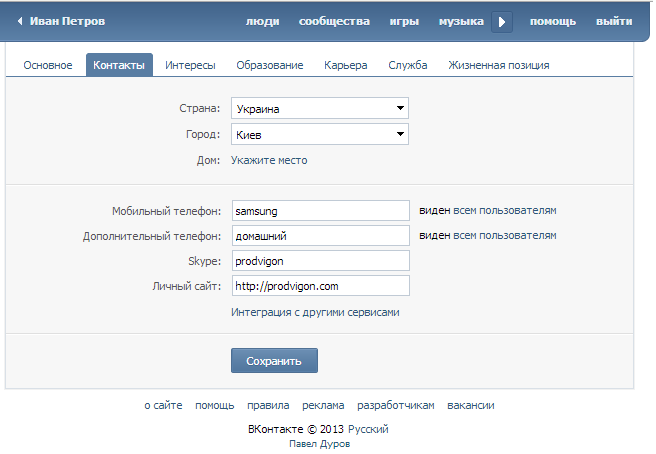
Теперь ВК предлагает найти друзей. Давайте воспользуемся поиском и введем имя и фамилию человека, которого хотим найти.

В примере мы указали выдуманное имя, а ВК нашел нам всех людей с таким именем. Кроме поиска по имени и фамилии, Вконтакте предоставляет все необходимое для более точного поиска. Поиск можно упростить, если ввести страну, город, школу, университет, также сузить поиск вводя возраст, пол и место работы.
В нижнем углу экрана всплыло окошко - это значит, что нам поступила заявка на добавления в друзья.
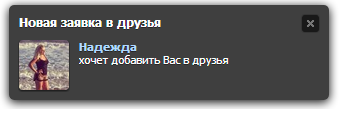
Давайте добавим. Для это надо перейти в Мои друзья (http://vk.com/friends) со значком +1 (как на фото ниже), выбрать вкладку Заявки в друзья. Там Вы можете принять заявку, если знаете этого человека, и присвоить ему группу поставив галочку напротив Лучшие друзья, Родственники, Коллеги, Друзья по школе, Друзья по вузу. Если он не подходит ни к одной из групп друзей, просто примите заявку в друзья или оставьте его в подписчиках.
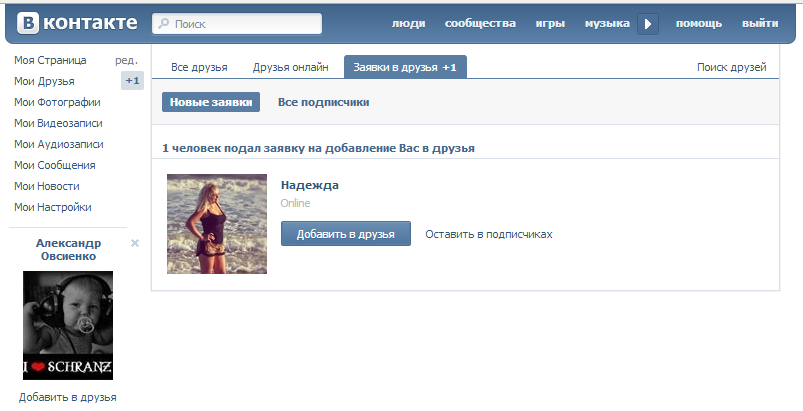
![]()

Ну вот и всё! Регистрация Вконтакте завершена , основные настройки и информация о Вас размещены. Остаётся перейти на Моя страница и разместить первый пост, а лучше несколько постов. Так же можно создать пару альбомов в Мои фотографии и добавить видео.
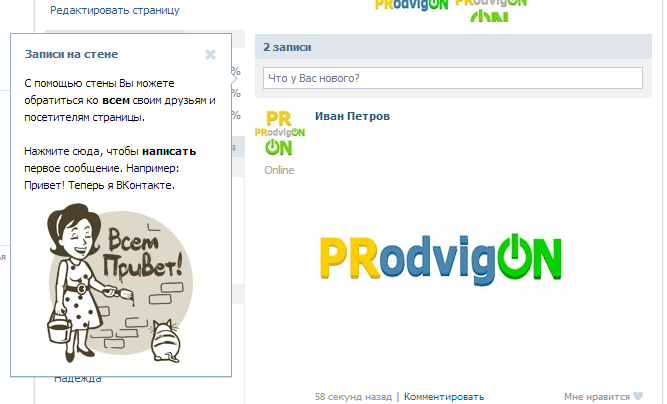
Удачного продвижения в Вконтакте, и продвигайтесь в социальных сетях с сайт!
Дата регистрации «ВКонтакте» определяется на основе расположенного на официальном сайте XML-файла с FOAF-информацией. Вы всегда можете самостоятельно проверить дару регистрации профиля, передав этому файлу в качестве параметра id идентификатор страницы пользователя. К примеру, открыв исходный код страницы vk.com/foaf.php?id=1 вы увидите:
...
...
Искомое значение будет находиться в теге
Кроме того, строится график регистрации друзей . Он показывает количество друзей, зарегистрировавшихся за весь период существования «ВКонтакте». На его основе можно сделать некоторые выводы о проверяемом профиле. Например, наличие друзей в левой части графика говорит о том, что данному пользователю доверяют проверенные временем владельцы реальных аккаунтов. Даже если человек зарегистрировался недавно.
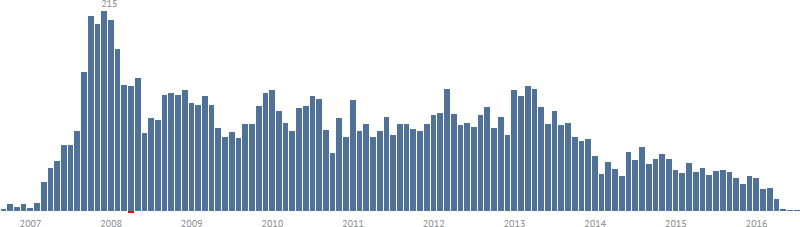
Такой график говорит о том, что человек добавляет в друзья всех без разбора. Скорее всего этот человек ведёт какую-то активную деятельность ВКонтакте. Тем не менее, наличие большого количества друзей в левой части говорит о том, что этому человеку доверяют старожилы социальной сети. И так же как и в предыдущем случае, не зависимо от даты его регистрации.
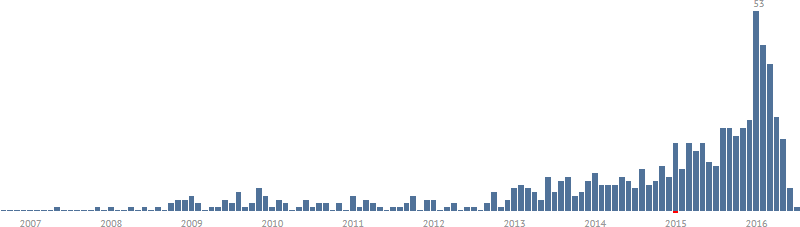
А вот этот график должен вас насторожить. Данная учётная запись была зарегистрирована совсем недавно, к тому же дружит с такими же «зелёными» профилями. Разумеется, это может быть и реальный человек и его реальные друзья, но в таком случае перед вами подросток, или даже ребёнок, который совсем недавно научился пользоватья интернетом.
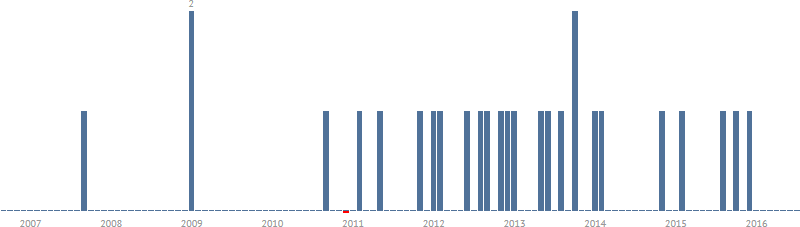
Страницы с маленьким количеством друзей так же могут свидетельствуют о низком доверии к проверяюмому персонажу. Хотя и в данном случае это может быть реальный человек. Как и во всех предыдущих графиках важную роль играет не количество друзей, а их концентрация в определённх частях графика. Поделитесь этим материалом с остальными, если согласны с автором данной статьи. Или оставьте комментарий, если не согласны. Не забудьте указать ссылку на первоисточник. Спасибо за внимание.
Мой конкурент, vkreg.ru (бывший api.smsanon.ru), спасибо за вдохновение. Кто пользовался этим сервисом, прошу, отпишитесь в комментариях, что удобнее.
 Красивая форма обратной связи wordpress — Плагин Cforms!
Красивая форма обратной связи wordpress — Плагин Cforms! Сборщик почты (делаем простые вещи сложно) Собрать все письма в один ящик
Сборщик почты (делаем простые вещи сложно) Собрать все письма в один ящик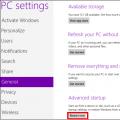 Есть ли BIOS (Recovery-Mode) на Android и как в него зайти С помощью отвертки замыкаем концы
Есть ли BIOS (Recovery-Mode) на Android и как в него зайти С помощью отвертки замыкаем концы